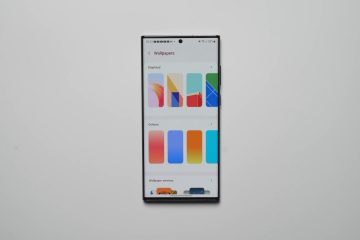Microsoft Outlook kuralları, e-posta yönetimi görevlerinizin birçoğunu otomatikleştirmenize olanak tanır. Gelen kutunuzu ve diğer e-posta klasörlerinizi karıştırabileceğinden, bu kuralların çalışmaması son derece sinir bozucudur. Bozuk Outlook kurallarınızı düzeltmenin birkaç yolunu göstereceğiz.
E-posta kurallarınızı kullanamamanızın bazı nedenleri, bunların devre dışı olması, Outlook’un SRS dosyasının bozuk olması, kurallarınız için izin verilen alanı aşmış olmanız, Outlook uygulama sürümünüzün eski olması ve daha fazlasıdır..
İçindekiler
1. Outlook Kurallarınızın Etkin Olduğundan Emin Olun
Kurallarınızın çalışmadığı zaman kontrol edilmesi gereken ilk şey, kuralların gerçekten etkin olup olmadığıdır. Siz veya bir başkası, e-posta kurallarınızı devre dışı bırakarak, e-postalarınız üzerinde işlem yapmalarını engellemiş olabilir.
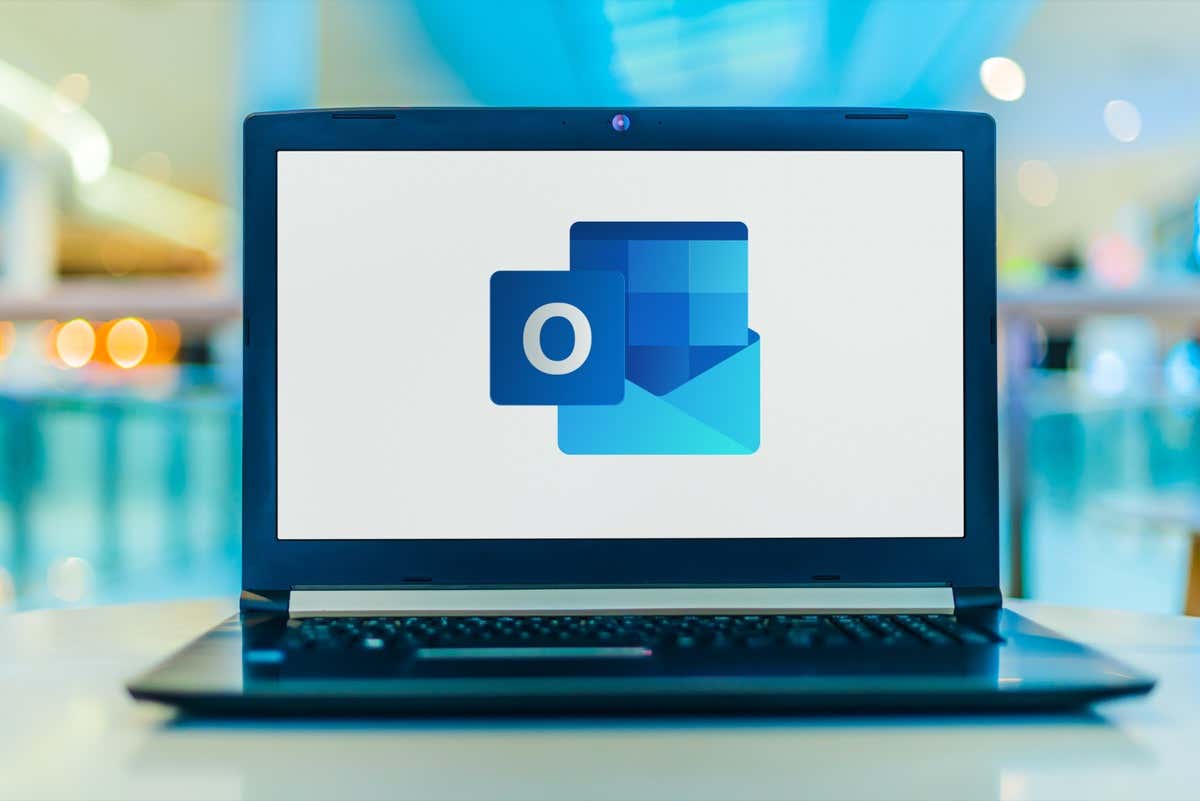
Hızlı bir inceleme yapın e-posta kurallarınıza bakın ve eylemde olmasını istediklerinizin açık olduğundan emin olun.
Bilgisayarınızda Outlook’u başlatın. Sol üst köşedeki Dosya’yı seçin. Kuralları ve Uyarıları Yönet’i seçin. E-posta Kuralları sekmesini açın ve bu kuralların etkin olduğundan emin olmak için devre dışı bırakılan kuralları etkinleştirin.  Değişikliklerinizi kaydetmek için Uygula’yı ve ardından Tamam’ı seçin.
Değişikliklerinizi kaydetmek için Uygula’yı ve ardından Tamam’ı seçin.
2. Outlook’un Bozuk SRS Dosyasını Düzeltin
Outlook, gönderme ve alma ayarlarınızı depolamak için bir SRS dosyası kullanır. Bu dosya bozuksa, belirlediğiniz kuralları kullanamamanızın nedeni bu olabilir. Bu sorunu çözmenin bir yolu, Outlook’un SRS dosyanızı yeniden oluşturmasına izin vermektir.
Uygulama bilgisayarınızda çalışıyorsa Outlook’u kapatın. Windows + R tuşlarına basarak Windows Çalıştır iletişim kutusunu açın. Kutuya şunu yazın ve Enter’a basın:
%appdata%\Microsoft\Outlook Outlook.srs dosyasını sağ tıklayın ve Yeniden Adlandır’ı seçin. Dosya adını Outlook.srs.old olarak değiştirin. 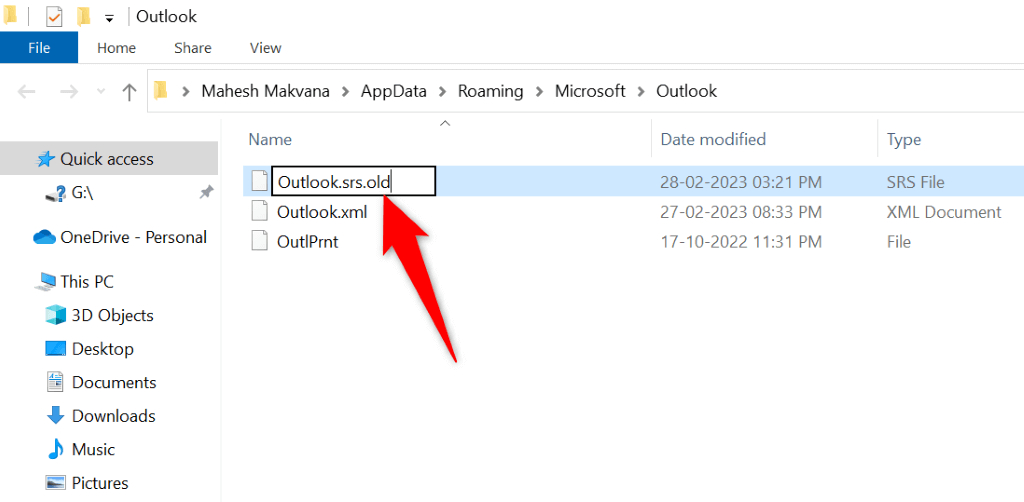 Outlook’u başlatın ve uygulama otomatik olarak SRS dosyasını yeniden oluşturacaktır.
Outlook’u başlatın ve uygulama otomatik olarak SRS dosyasını yeniden oluşturacaktır.
3. Outlook Kurallarınızın Kullandığı Alanı Azaltın
Outlook, kurallarınızın kullanabileceği depolama alanı miktarını kısıtlar. Yalnızca 256 KB alana sığan kurallar oluşturmanıza izin verilir. Kurallarınız bundan daha fazla alan kullanıyorsa, bunları kullanmakta sorun yaşarsınız.
Bu durumda, kurallarınızın kapladığı alanı azaltmak için birkaç işlem gerçekleştirebilirsiniz.
Kural Adlarınızı Kısaltın
Kural adlarınız ne kadar uzunsa, o kadar fazla depolama alanı kullanırlar. Bu, izin verilen depolama alanına daha fazla kural sığdırmak için kural adlarınızı kısaltabileceğiniz anlamına gelir. Kurallarınızın çoğu için isimleri değiştirebilmelisiniz.
Bir kuralın adını değiştirmek, kuralın işlevlerini etkilemez.
Outlook’ta Kurallar ve Uyarılar penceresini açın. Uzun bir ada sahip bir kuralı sağ tıklayın, en üstte Kuralı Değiştir’i seçin ve Kuralı Yeniden Adlandır’ı seçin. 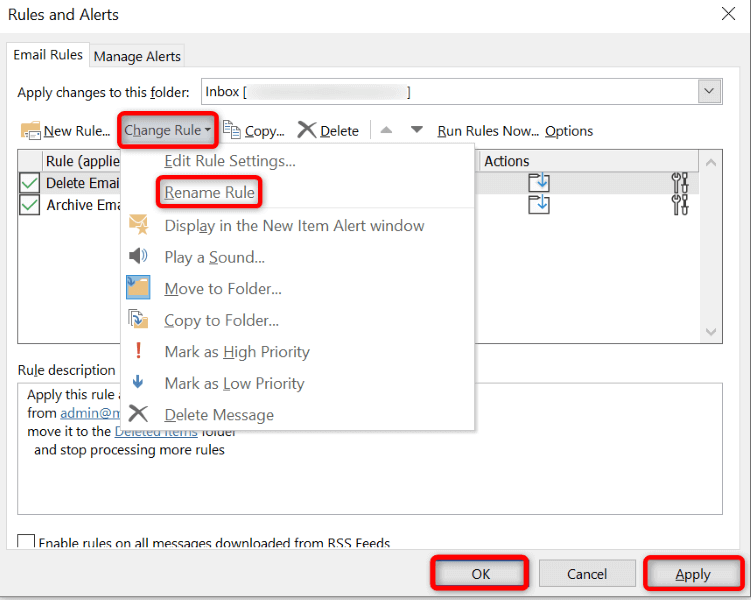 Kural için daha kısa bir ad yazın ve Tamam’ı seçin. Değişikliklerinizi kaydetmek için Uygula’yı ve ardından Tamam’ı seçin.
Kural için daha kısa bir ad yazın ve Tamam’ı seçin. Değişikliklerinizi kaydetmek için Uygula’yı ve ardından Tamam’ı seçin.
Eski Outlook Kurallarını Silin
Outlook hesabınızda saklanan eski ve istenmeyen kurallarınız varsa, gerçekten kullandığınız kurallara yer açmak için bu kurallardan kurtulun. Bu, kurallarınız tarafından kullanılan depolama alanını boşaltmanın kolay bir yoludur.
Kurallar ve Uyarılar penceresinden kolayca kaldırabileceğiniz kuralları seçin. Kuralların en üstünde Sil’i seçin. 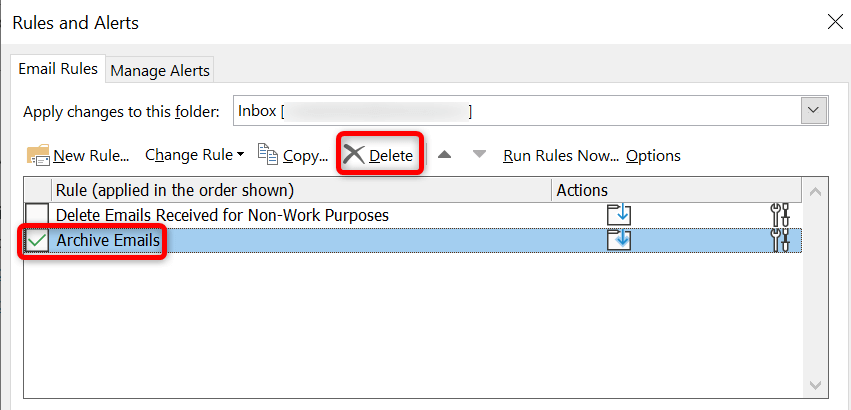 Seçilen kuralları temizlemek için komut isteminde Evet’i seçin.
Seçilen kuralları temizlemek için komut isteminde Evet’i seçin.
Birden Çok Outlook Kuralını Birleştirin
Tek bir kuralda birleştirilebileceğini düşündüğünüz birden fazla Outlook kuralınız varsa, depolama alanınızı optimize etmek için bunu yapmaya değer. Bunu yapmak, üzerinde çalışacak daha az girdiniz olacağından, kurallar arayüzünüzün dağınıklığını gidermeye de yardımcı olur.
Kurallar ve Uyarılar penceresinde düzenlenecek kuralı seçin. En üstte Kuralı Değiştir > Kural Ayarlarını Düzenle’yi seçin. 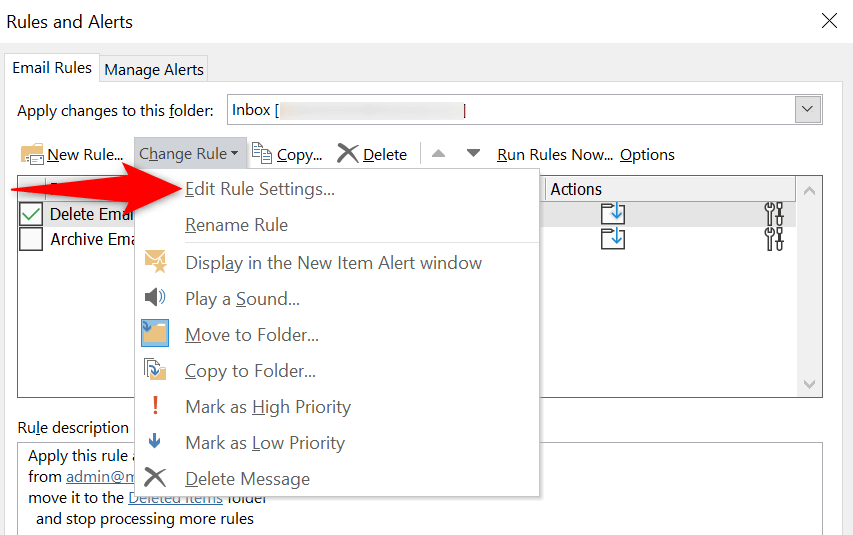 Kuralın diğer kurallarınızla aynı işlevlere sahip olması için kuralınıza ek eylemler ekleyin.
Kuralın diğer kurallarınızla aynı işlevlere sahip olması için kuralınıza ek eylemler ekleyin.
4. Outlook’un”Daha Fazla Kural İşlemeyi Durdur”Seçeneğini Kapatın
Outlook, belirli bir kural çalıştırıldıktan sonra başka kuralların çalışmasını engelleyen bir”Daha Fazla Kural İşlemeyi Durdur”seçeneği sunar. Ek kurallarınızın çalışmasını istiyorsanız bu seçeneği kapatmanız gerekir.
Outlook’un Kurallar ve Uyarılar penceresini açın. Listeden kuralınızı seçin ve en üstte Kuralı Değiştir > Kural Ayarlarını seçin. Daha fazla kural işlemeyi durdur seçeneğini devre dışı bırakın. 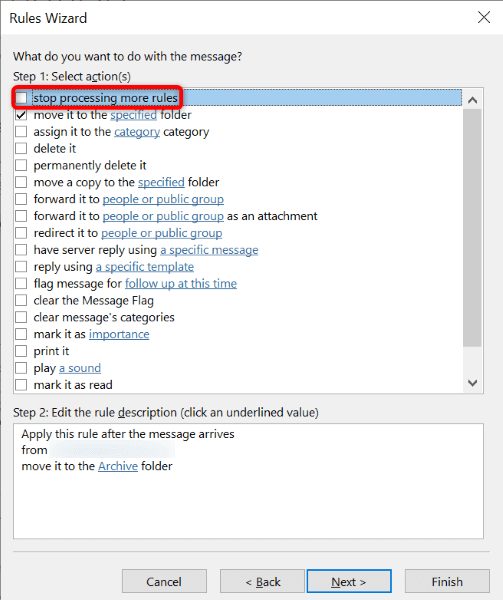 Kuralınızı kaydedin.
Kuralınızı kaydedin.
5. Outlook’un Bozuk OST veya PST Dosyasını Onarın
Outlook, hesap verilerinizi depolamak için PST ve OST dosyalarını kullanır. Bu dosyalar bozulursa, e-posta kurallarınızın çalışmaması da dahil olmak üzere uygulamada çeşitli sorunlar yaşayabilirsiniz.
Bu durumda, bu dosyaları düzeltmek için Outlook’un yerleşik onarım aracını kullanabilirsiniz.
Windows + E tuşlarına basarak bir Dosya Gezgini penceresi açın. SCANPST.exe’yi aramak için sağ üst köşedeki arama kutusunu kullanın. Arama sonuçlarında SCANPST.exe dosyasına çift tıklayın. Araçta Gözat’ı seçin ve PST veya OST dosyanızı seçin. 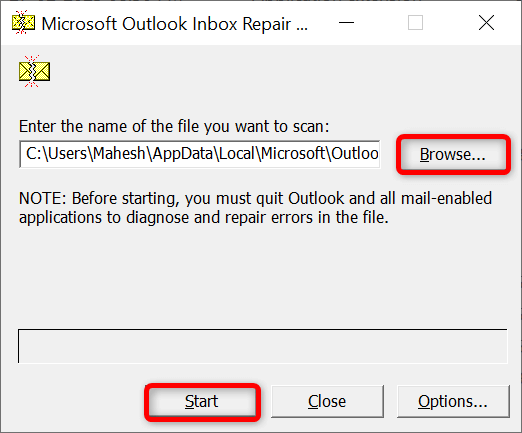 Dosyanızı hatalara karşı taramaya başlamak için araçta Başlat’ı seçin. Onar’ı seçerek dosyanızla ilgili sorunları çözün. PST veya OST dosyanızı düzelttiğinizde Outlook’u açın.
Dosyanızı hatalara karşı taramaya başlamak için araçta Başlat’ı seçin. Onar’ı seçerek dosyanızla ilgili sorunları çözün. PST veya OST dosyanızı düzelttiğinizde Outlook’u açın.
6. Yeni Bir Outlook Profili Oluşturun ve Kullanın
Outlook’un profil sorunları, uygulamanın çeşitli özelliklerinin çalışmamasına neden olabilir. E-posta kurallarının çalışmama sorunu, kötü bir e-posta profilinden kaynaklanmış olabilir. Bu durumda, yeni bir profil oluşturabilir, e-posta hesabınızı bu profile ekleyebilir ve tüm e-postalarınız için yeni profili kullanabilirsiniz.
Outlook’u başlatın ve sol üst köşedeki Dosya’yı seçin. Sonraki sayfada Hesap Ayarları > Profilleri Yönet’i seçin. Profillerinizi görüntülemek için Profilleri Göster’i seçin. Yeni bir profil oluşturmak için Ekle’yi seçin. 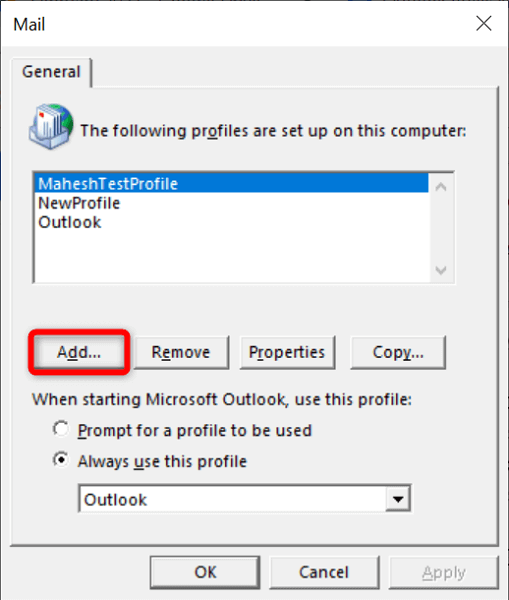 Profil Adı alanına profilinizin adını girin ve Tamam’ı seçin. E-posta hesabınızı yeni oluşturduğunuz profile ekleyin. Her zaman bu profili kullan açılır menüsünü seçin ve yeni oluşturduğunuz profili seçin. Ardından, Uygula’yı ve ardından Tamam’ı seçin.
Profil Adı alanına profilinizin adını girin ve Tamam’ı seçin. E-posta hesabınızı yeni oluşturduğunuz profile ekleyin. Her zaman bu profili kullan açılır menüsünü seçin ve yeni oluşturduğunuz profili seçin. Ardından, Uygula’yı ve ardından Tamam’ı seçin.
7. Microsoft Outlook’u Güncelleyin
E-posta kurallarınızın çalışmamasının olası bir nedeni, Outlook uygulama sürümünüzün eski olmasıdır. Eski uygulama sürümleri genellikle birçok soruna neden olur ve bu nedenle her zaman uygulamaların en son sürümlerini kullanmanız önerilir.
Kurallarınızı ve uygulamayla ilgili diğer sorunları çözmek için Outlook uygulamanızı güncelleyebilirsiniz.
Outlook’u açın ve sol üst köşedeki Dosya’yı seçin. Solda Office Hesabı’nı ve sağda Güncelleştirme Seçenekleri > Şimdi Güncelleştir’i seçin. 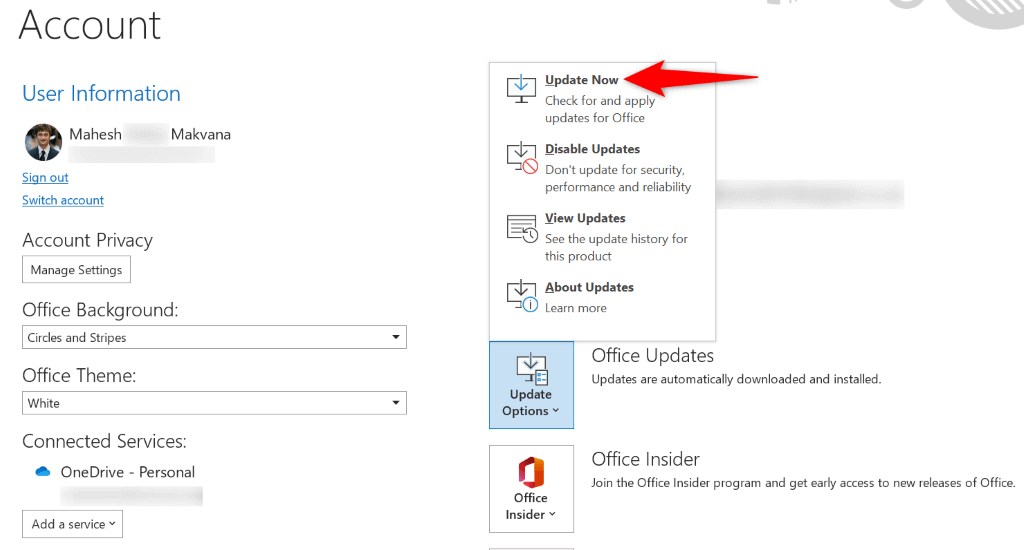 Outlook’un mevcut güncellemeleri kontrol etmesine ve yüklemesine izin verin. Bilgisayarınızı yeniden başlatın ve Outlook uygulamasını başlatın.
Outlook’un mevcut güncellemeleri kontrol etmesine ve yüklemesine izin verin. Bilgisayarınızı yeniden başlatın ve Outlook uygulamasını başlatın.
8. Outlook Kurallarınızı Silin ve Yeniden Oluşturun
Bazen, Outlook kurallarınızın çalışmamasının bir nedeni, kurallarınızda küçük aksaklıklar olmasıdır. Bu küçük sorunları aşmanın bir yolu, kurallarınızı silip yeniden oluşturmaktır.
Bunu yapmak, kurallarınızı ve ayarlarını tazeler ve uygulamayla ilgili sorunlarınızı çözer. Tek tek kuralları veya tüm kuralları bir kerede kaldırmayı seçebilirsiniz.
Tüm Outlook Kurallarını Temizle
Bilgisayarınızdaki Outlook’taki tüm e-posta hesaplarından tüm kuralları kaldırmak için aşağıdaki yöntemi kullanabilirsiniz.
Windows + R tuşlarına basarak Çalıştır kutusunu açın. Kutuya şunu yazın ve Enter’a basın:
Outlook.exe/cleanrules 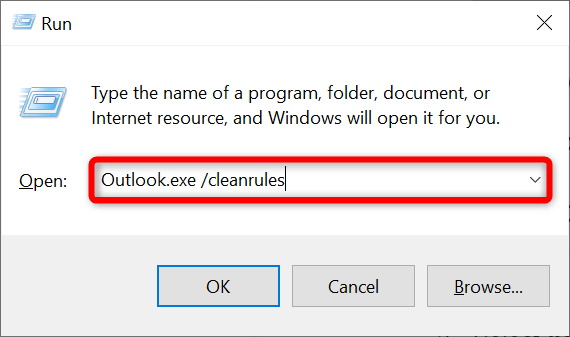 Outlook, tüm kurallarınızı temizleyerek başlayacak.
Outlook, tüm kurallarınızı temizleyerek başlayacak.
Bireysel Outlook Kurallarını Kaldırın
Outlook’u başlatın, sol üstte Dosya’yı seçin ve Kuralları ve Uyarıları Yönet’i seçin. Silinecek kuralı seçin ve en üstte Sil’i seçin. 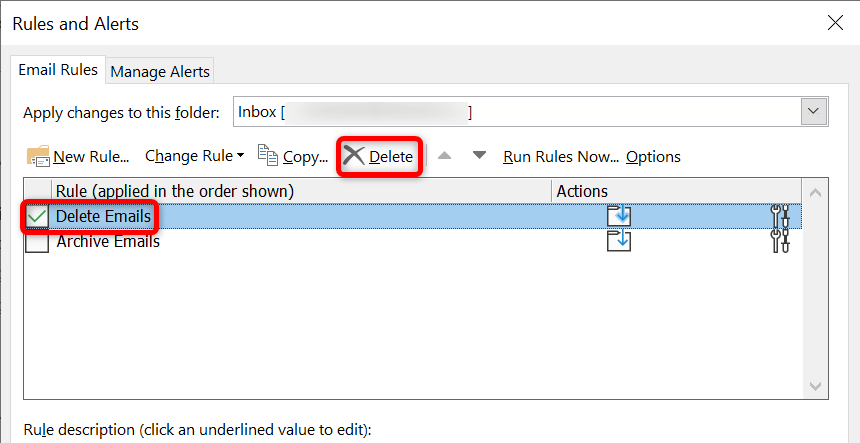 Bilgi isteminde Evet’i seçin.
Bilgi isteminde Evet’i seçin.
Outlook’un E-posta Kurallarının Bilgisayarınızda Çalışmasını Sağlayın
Outlook’un e-posta kurallarının çalışmamasının birçok nedeni vardır. Kuralınızda bir sorun olabilir, uygulamanız hatalı olabilir veya hesap veri dosyanız bozuk olabilir. Tüm bu sorunları yukarıda belirtilen yöntemleri kullanarak çözebilirsiniz.
Bunu yaptığınızda, kurallarınız tekrar devreye girecek ve tüm e-postalarınızda belirtilen görevleri otomatikleştirecektir. Outlook ile mutlu e-postalar!